Voici un aperçu des étapes permettant de traiter une commande de base dans Restaurant POS.
-
À partir de l’écran Tables de Restaurant POS, touchez une table pour créer une nouvelle commande. L’écran Commande s’affiche.
-
Dans le menu situé au bas de l’écran, touchez une catégorie pour afficher les produits qu’elle contient.
-
Touchez un produit pour l’ajouter à la commande. Le produit s’affiche alors dans le récapitulatif de commande, accompagné de son code, de sa quantité, de son nom et de son prix.
-
Une fois les produits de la commande sélectionnés, envoyez la commande au bar ou à la cuisine en appuyant sur les boutons Au bar ou À la cuisine. Quand le produit est envoyé, il est affiché en gris dans le récapitulatif de commande.
REMARQUE : Si vous organisez vos catégories ou vos produits en différents services, une fenêtre des services s’affiche quand vous imprimez la commande en cuisine. Pour plus d’informations sur la fenêtre des services, consultez l’article Tri et enregistrement des services. Une fois l’ordre des services confirmé ou modifié, touchez Imprimer pour envoyer la commande à la cuisine.
- Touchez Reçu pour imprimer le reçu de la table.
-
Enfin, touchez le bouton Payer situé en haut de l’écran pour traiter le paiement de la commande. Pour plus d’informations, consultez l’article Réception des paiements et des pourboires.
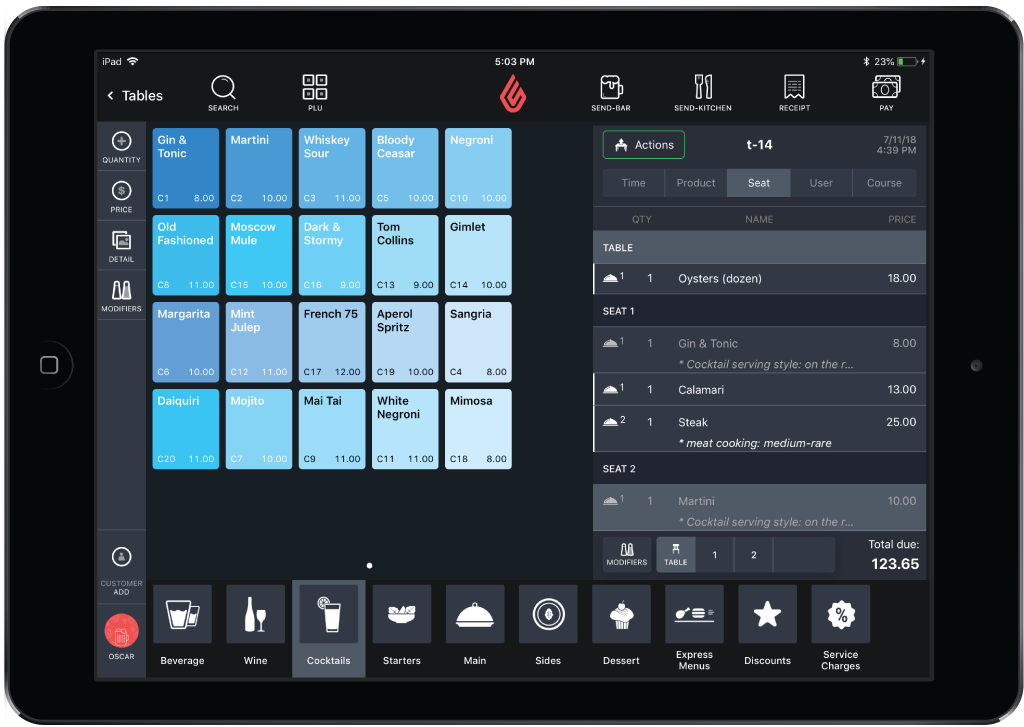
Ce qui suit
- Pour attribuer des éléments de commande à différents sièges, consultez l’article Attribution d'éléments de commande aux sièges.
- Pour ajouter des produits à une commande au moyen des identifiants de produit, consultez l’article Ajout de produits à une commande au moyen des identifiants de produit.
- Pour utiliser la barre de raccourci afin de modifier rapidement la quantité, le prix ou les options d’un produit quand vous l’ajoutez à une commande, consultez l’article Utilisation de la barre de raccourci.
- Pour retirer et modifier des produits en tout temps, consultez l’article Modification d'éléments de commande.
- Pour transférer des éléments de commande ou des reçus à une autre table, ou encore pour déplacer ou diviser des éléments de commande entre différents sièges, consultez l’article Utilisation du panneau d'actions.
- Pour diviser une facture entre différents clients, consultez l’article Division d'une facture.
- Pour obtenir une vue d’ensemble de toutes vos commandes, accédez à la Liste des commandes en touchant le bouton Commandes dans la barre de navigation en bas de l’écran. Pour plus d’informations, consultez l’article À propos de la Liste des commandes.